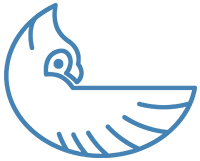Introdução
Esta folha de dicas fornece uma visão geral concisa dos comandos, sinalizadores e fluxos de trabalho comuns do Mutagen para ajudá-lo a gerenciar com eficiência a sincronização de arquivos em seu ambiente de desenvolvimento.
Comandos básicos
Instalação
Comando (macOS usando Homebrew):
brew install mutagen-io/mutagen/mutagenDescrição:
Instala o Mutagen no macOS via Homebrew. Para outras plataformas, consulte as respectivas instruções de instalação em nossos tutoriais.
Verifique a instalação e a versão
Comando Bash para verificar a versão:
mutagen versionDescrição:
Exibe a versão do Mutagen instalada no momento para verificar se a instalação foi bem-sucedida.
Gerenciamento de sessões de sincronização
Criar uma sessão de sincronização
Exemplo de comando:
mutagen sync create --name my-sync-session --ignore "node_modules/**" /path/to/local docker://container-name/path/in/containerOpções principais:
--name: Atribui um identificador exclusivo à sessão de sincronização.--ignore: Exclui arquivos ou diretórios (útil para ignorar arquivos desnecessários).- Caminhos de pastas: Especifique a fonte local e o caminho do contêiner de destino (use o prefixo
docker://para pontos de extremidade do contêiner).
Listar sessões de sincronização ativas
Comando Bash:
mutagen sync listDescrição:
Lista todas as sessões de sincronização ativas e seus status. Use isso para monitorar suas sessões em andamento.
Pausar uma sessão de sincronização
Comando Bash:
mutagen sync pause my-sync-sessionDescrição:
Suspende temporariamente a sincronização para a sessão especificada, útil durante a manutenção.
Retomar uma sessão de sincronização
Comando Bash:
mutagen sync resume my-sync-sessionDescrição:
Reinicia uma sessão de sincronização pausada anteriormente.
Encerrar uma sessão de sincronização
Comando Bash:
mutagen sync terminate my-sync-sessionDescrição:
Interrompe e remove a sessão de sincronização especificada, permitindo que você inicie uma nova sessão, se necessário.
Opções avançadas e configuração
Visão geral dos modos de sincronização
- Modo
two-way-resolved(padrão): Sincroniza as alterações em ambas as direções, ideal para fluxos de trabalho colaborativos. - Modo
one-way-safe: Propaga as alterações apenas da origem para o destino, protegendo os dados de origem. - Modo
one-way-replica: Espelha a origem exatamente no destino, útil para backups e implantação.
Sinalizadores adicionais
Especificar o modo de sincronização:
--mode two-way-resolvedVários padrões de ignorar:
mutagen sync create --name my-sync --ignore "node_modules/**" --ignore "*.log" /local/path docker://container/pathGerenciamento de daemon:
mutagen daemon startCertifique-se de que o daemon Mutagen esteja em execução para gerenciar as tarefas de sincronização.
Dicas de solução de problemas
Erro de sessão duplicada:
Se já existir uma sessão com o mesmo nome, verifique com:mutagen sync liste encerra a sessão duplicada:
mutagen sync terminate <session-name>Comando não reconhecido:
Se o comandomutagennão for encontrado, verifique se o diretório de instalação está no PATH do seu sistema.Verificações de log:
Habilite o registro detalhado (consulte nosso tutorial Instalação e configuração do Mutagen para obter mais informações) para solucionar problemas.
Leitura adicional
Explore mais artigos
Aqui estão mais artigos da mesma categoria para ajudá-lo a se aprofundar no tópico.
Reuso
Citação
@online{kassambara2025,
author = {Kassambara, Alboukadel},
title = {Folha de dicas do Mutagen: referência rápida para
sincronização de arquivos},
date = {2025-03-09},
url = {https://www.datanovia.com/pt/learn/tools/mutagen/cheatsheet.html},
langid = {pt}
}